Page 1
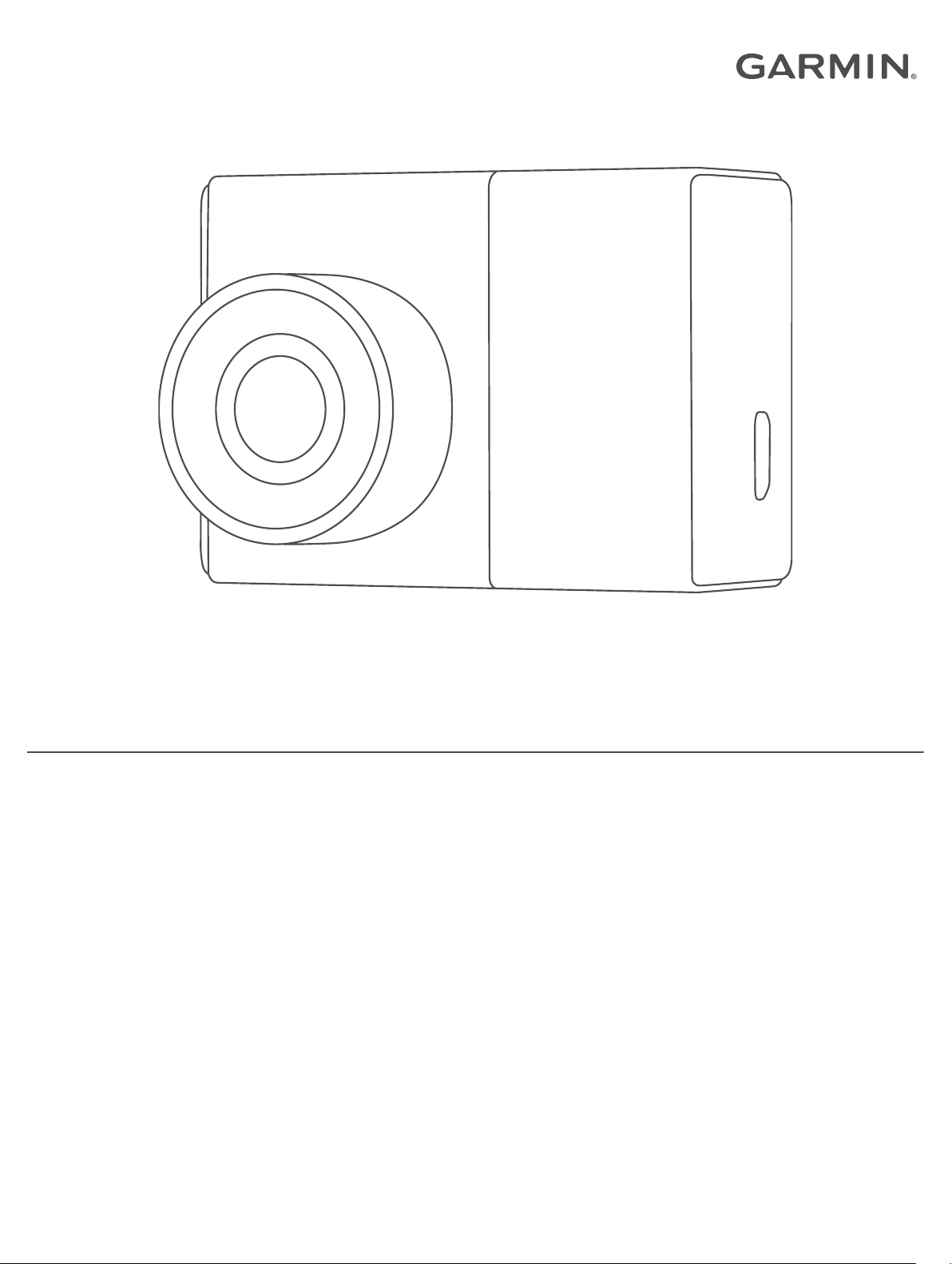
GARMIN DASH CAM™ 45/55/65W
Manuel d'utilisation
Page 2
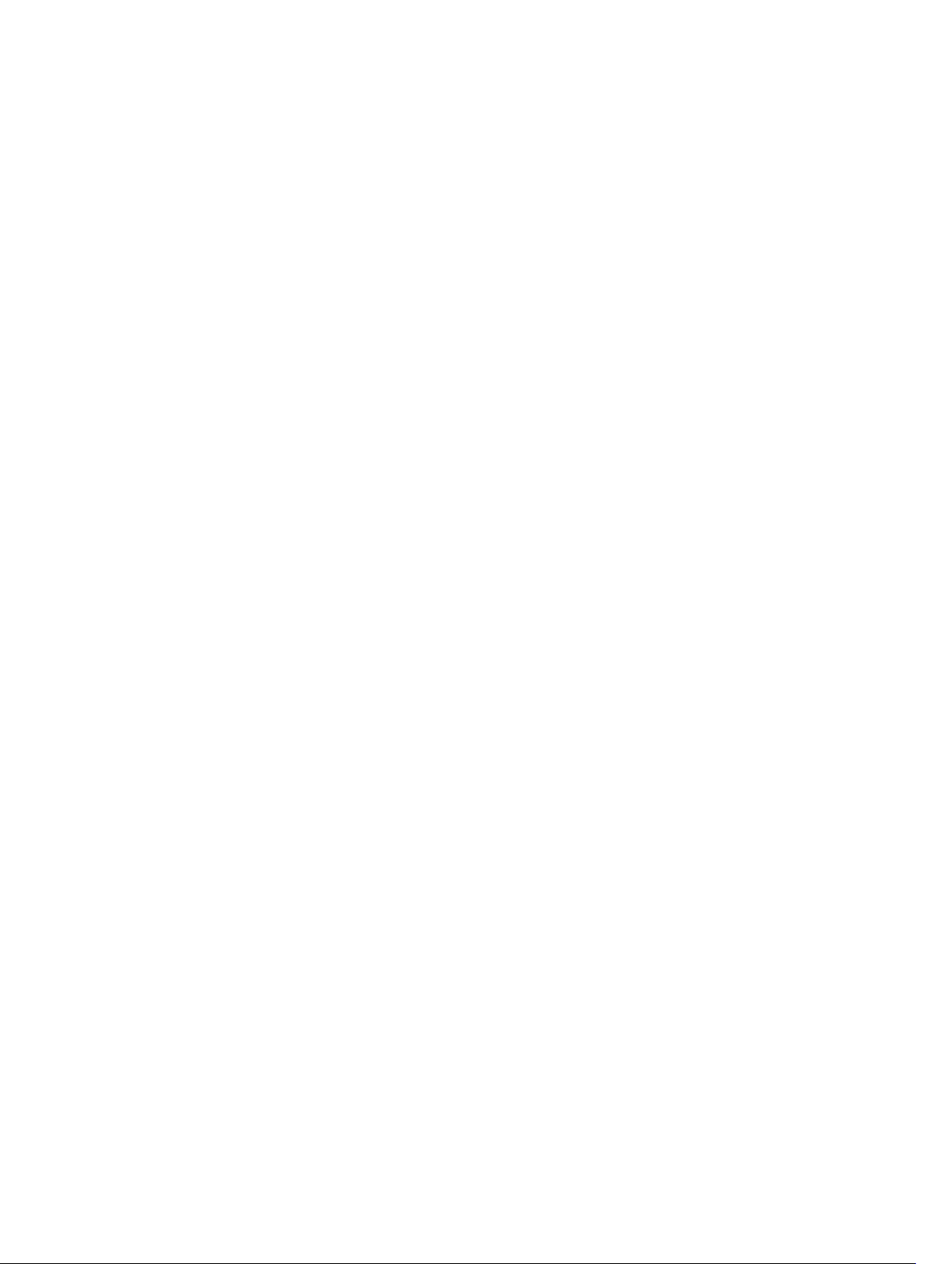
© 2017 Garmin Ltd. ou ses filiales
Tous droits réservés. Conformément aux lois relatives au copyright en vigueur, toute reproduction du présent manuel, qu'elle soit partielle ou intégrale, sans l'autorisation préalable écrite de
Garmin, est interdite. Garmin se réserve le droit de modifier ou d'améliorer ses produits et d'apporter des modifications au contenu du présent manuel sans obligation d'en avertir quelque
personne physique ou morale que ce soit. Consultez le site Web de Garmin à l'adresse www.garmin.com pour obtenir les dernières mises à jour, ainsi que des informations complémentaires
concernant l'utilisation de ce produit.
Garmin®, le logo Garmin et VIRB® sont des marques commerciales de Garmin Ltd. ou de ses filiales, déposées aux Etats-Unis et dans d'autres pays. Garmin Dash Cam™, Garmin Express™, et
Travelapse™ sont des marques commerciales de Garmin Ltd. ou de ses filiales. Ces marques commerciales ne peuvent être utilisées sans l'autorisation expresse de Garmin.
microSD™ et le logo microSD sont des marques commerciales de SD-3C, LLC. Wi‑Fi® est une marque déposée de Wi-Fi Alliance Corporation.
N/M : A03110, AA3110
Page 3
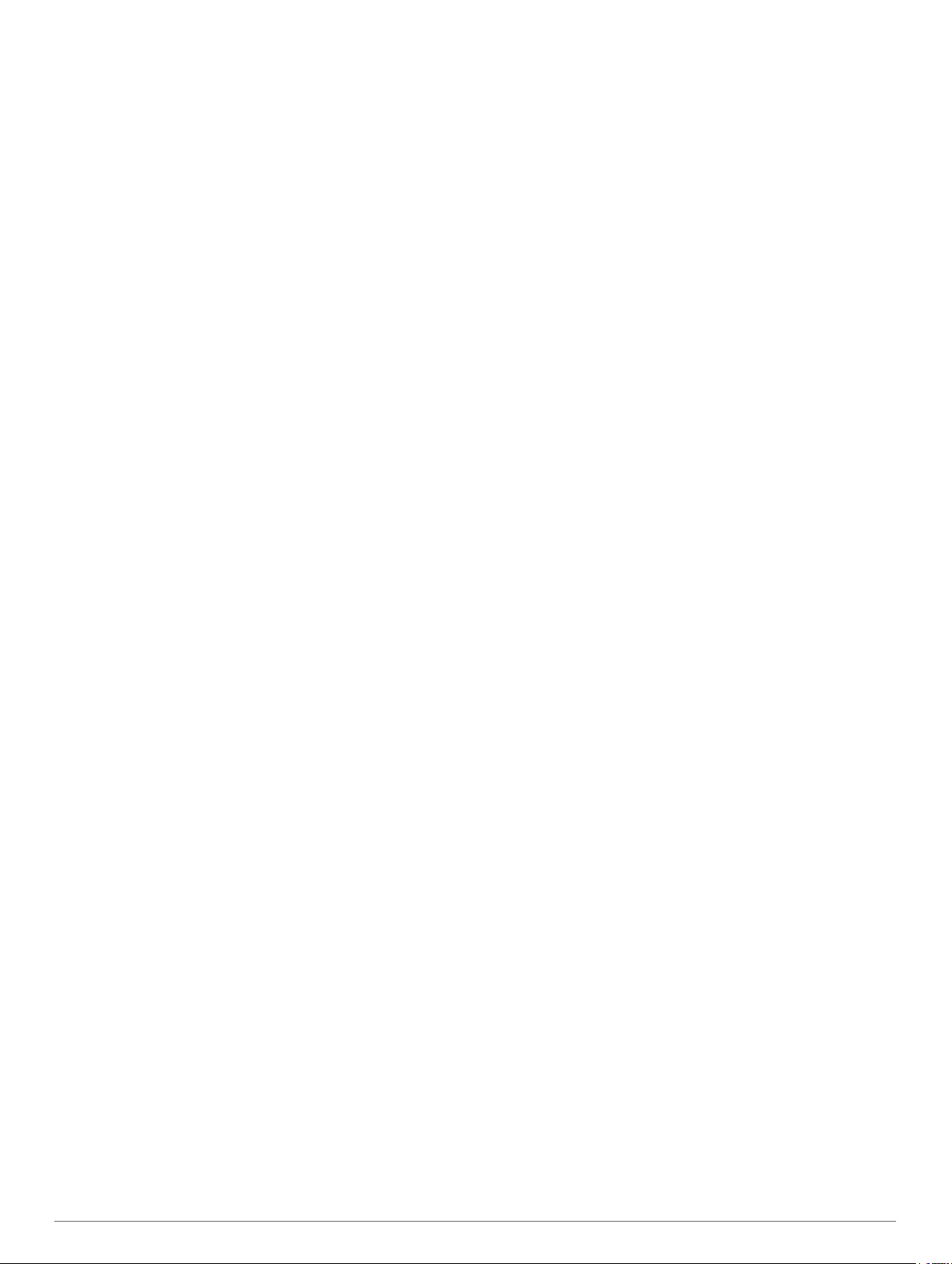
Table des matières
Mise en route.................................................................. 1
Installation de la carte mémoire.................................................. 1
Présentation de l'appareil........................................................... 1
Installation du support sur votre pare-brise................................ 1
Installation et réglage de la Garmin Dash Cam.......................... 2
Configuration du placement de la caméra.................................. 2
Mise sous tension manuelle de l'appareil................................... 2
Mise hors tension manuelle de l'appareil....................................2
Enregistrement avec la caméra intégrée..................... 2
Sauvegarde d'un enregistrement vidéo...................................... 2
Prise de photos........................................................................... 2
Détection d'événements............................................................. 2
Affichage de vidéos et de photos............................................... 3
Connexion de l'appareil à l'application Garmin® VIRB®............ 3
Suppression d'une vidéo ou d'une photo.................................... 3
Vidéos et photos sur votre ordinateur......................................... 3
Paramètres de résolution vidéo.................................................. 3
Travelapse....................................................................... 3
Commande vocale.......................................................... 4
Contrôle de la caméra à l'aide de commandes vocales............. 4
Activation/Désactivation de la fonction de commande vocale.... 4
Astuces pour la commande vocale............................................. 4
Zones de danger et alertes radars................................ 4
Système d'avertissement de collision imminente.......4
Astuces sur les performances du système d'avertissement de
collision imminente..................................................................... 5
Système d'avertissement de franchissement de
voie.................................................................................. 5
Astuces sur les performances de l'avertissement de
franchissement de voie
Alerte « Go »................................................................... 5
Paramètres Garmin Dash Cam...................................... 5
Paramètres de la caméra........................................................... 5
Paramètres d'aide à la conduite................................................. 6
Paramètres système................................................................... 6
Informations sur l'appareil............................................ 6
Assistance et mises à jour.......................................................... 6
Affichage des informations légales et de conformité.................. 6
Réinitialisation de l'appareil........................................................ 6
Caractéristiques techniques....................................................... 6
Annexe............................................................................ 7
Remplacement du fusible dans le câble allume-cigare.............. 7
Enregistrement de vidéos en mode véhicule garé..................... 7
Dépannage...................................................................... 7
Ma caméra chauffe quand elle est allumée................................ 7
Index................................................................................ 8
............................................................... 5
Table des matières i
Page 4

Page 5
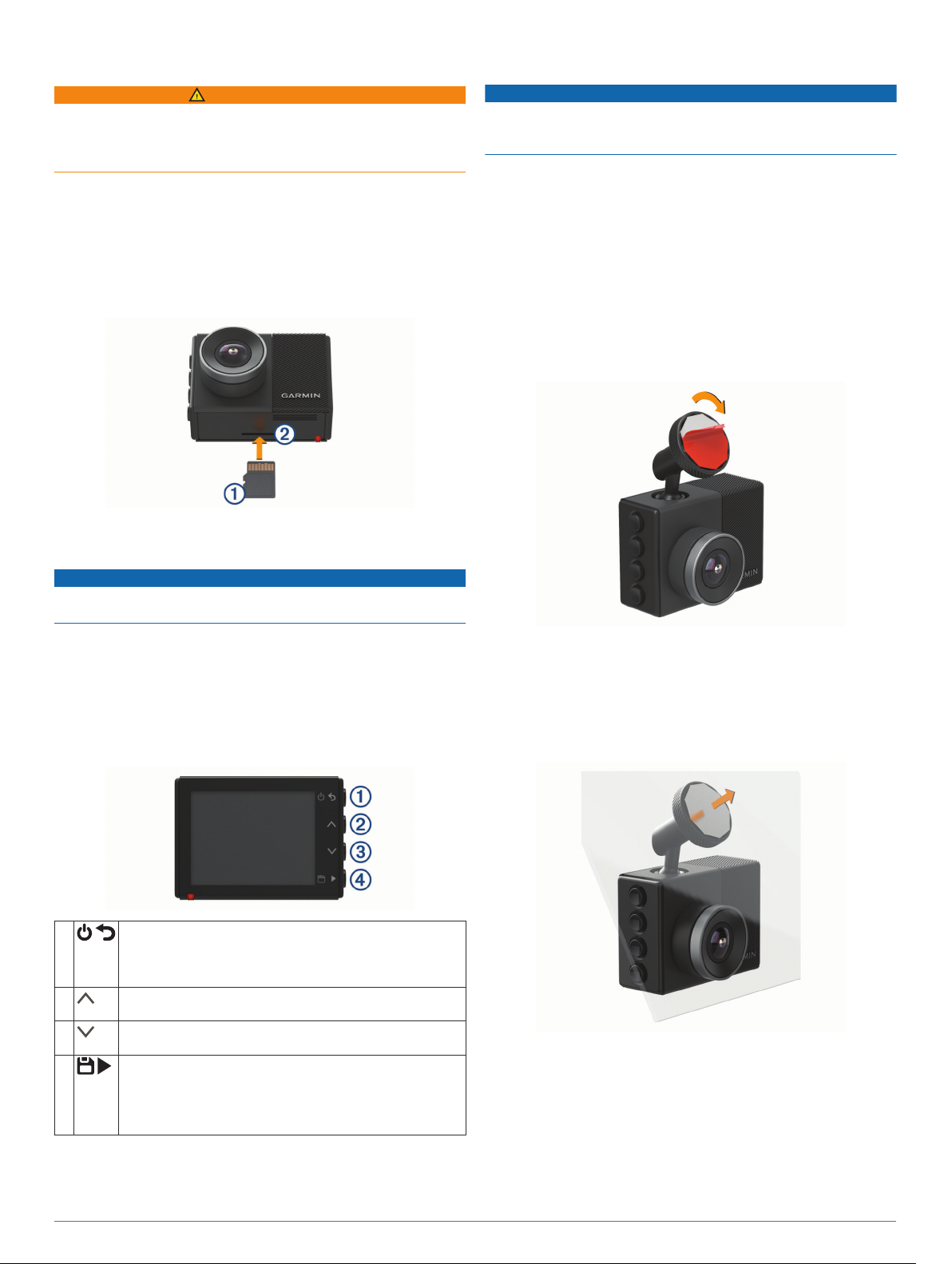
Mise en route
AVERTISSEMENT
Consultez le guide Informations importantes sur le produit et la
sécurité inclus dans l'emballage du produit pour prendre
connaissance des avertissements et autres informations
importantes sur le produit.
Installation de la carte mémoire
La caméra nécessite une carte mémoire microSD™ ou
microSDHC de 64 Go maximum de capacité, avec une classe
de vitesse de 10 minimum. Vous pouvez utiliser la carte
mémoire fournie ou bien acheter une carte mémoire compatible
auprès d'un fournisseur de composants électroniques.
Insérez la carte mémoire À dans l'emplacement Á.
1
Appuyez dessus jusqu'au déclic.
2
Retrait de la carte mémoire
Installation du support sur votre pare-brise
AVIS
Le support adhésif est extrêmement difficile à retirer une fois
installé. Réfléchissez attentivement à l'emplacement de
montage avant d'installer le support.
Pour pouvoir installer le support adhésif sur votre pare-brise, la
température ambiante doit être comprise entre 21 et 38 °C (70
et 100 °F).
ASTUCE : vous pouvez connecter l'appareil à une source
d'alimentation et maintenir l'appareil au niveau de l'emplacement
de montage de votre choix pour vérifier le champ de vision de la
caméra à cet emplacement.
Nettoyez le pare-brise avec de l'eau ou de l'alcool et un
1
chiffon non pelucheux.
Le pare-brise doit être exempt de poussière, de cire, d'huiles
ou de revêtements.
Retirez le film protecteur du support adhésif.
2
AVIS
Le retrait de la carte mémoire pendant l'utilisation de l'appareil
peut entraîner une perte de données ou endommager l'appareil.
Eteignez l'appareil.
1
Continuez à enfoncer la carte jusqu'à ce qu'un déclic se
2
produise.
Retirez la carte.
3
La carte est éjectée de son logement.
Présentation de l'appareil
À
Á
Â
Ã
Appuyez sur ce bouton pour allumer l'appareil.
Maintenez ce bouton enfoncé pendant 3 secondes pour
allumer l'appareil.
Appuyez sur ce bouton pour revenir à la page précédente.
Sélectionnez ces boutons pour faire défiler les menus ou
les pages.
Sélectionnez ces boutons pour faire défiler les menus ou
les pages.
À partir du viseur, appuyez sur ce bouton pour enregistrer
une photo.
Maintenez ce bouton enfoncé pour enregistrer une vidéo.
Appuyez sur ce bouton pour choisir une option dans le
menu.
Positionnez le support au-dessus de l'emplacement de
3
montage.
ASTUCE : l'adhésif est extrêmement collant. Attendez que le
support soit correctement positionné et aligné pour coller
l'adhésif au pare-brise.
Posez le support sur le pare-brise et appuyez fermement
4
dessus pendant 30 secondes.
Détachez la caméra et le support du pare-brise.
5
Le disque de métal reste attaché au pare-brise.
Appuyez fortement sur le disque avec vos doigts pendant
6
30 secondes.
Vous assurez ainsi un bon contact entre la partie adhésive
du disque et le pare-brise.
Attendez 24 heures avant d'installer la Garmin Dash Cam .
7
Il faut compter 24 heures pour que l'adhésif adhère
correctement au pare-brise.
Mise en route 1
Page 6

Installation et réglage de la Garmin Dash Cam
Sélectionnez .
L'appareil s'allume.
AVIS
Avant d'installer la Garmin Dash Cam , vous devez installer le
support et laisser l'adhésif adhérer au pare-brise pendant
24 heures. Si vous ne respectez pas le temps nécessaire pour
l'adhésion, le support risque de se détacher du pare-brise, ce
qui pourrait entraîner l'endommagement du produit ou du
support.
Placez la caméra et le support de montage sur le disque en
1
métal.
Branchez le câble allume-cigare sur le port USB de l'appareil.
2
Acheminez le câble d'alimentation vers la prise de courant du
3
véhicule.
Le câble allume-cigare inclus est conçu pour être acheminé
sans obstruer la vue du conducteur. Il est assez long pour
être installé en bordure du pare-brise de la plupart des
véhicules et suffisamment fin pour être dissimulé sous le ciel
de toit ou la garniture intérieure.
Branchez l'autre extrémité du câble allume-cigare sur une
4
prise disponible dans votre véhicule.
Si besoin, mettez le contact pour fournir de l'électricité à la
5
prise du véhicule.
L'appareil s'allume.
Suivez les instructions à l'écran pour procéder au réglage
6
initial de l'appareil.
La vue de la caméra s'affiche.
Réglez la position de la caméra pour capturer le champ de
7
vision de votre choix.
Configuration du placement de la caméra
Vous pouvez installer l'appareil à gauche, au centre ou à droite
de votre pare-brise. Pour des performances optimales,
configurez l'option Placement de la caméra pour indiquer
l'emplacement de votre appareil dans le véhicule.
Sélectionnez Paramètres > Assistance au conducteur >
1
Placement de la caméra.
Sélectionnez Position horizontale, puis sélectionnez la
2
position horizontale de votre caméra.
Sélectionnez Hauteur du véhicule.
3
Sélectionnez une option :
4
• Si vous conduisez un grand véhicule comme une
camionnette ou un pick-up, sélectionnez Grand.
• Si vous conduisez une voiture, sélectionnez Normal.
Mise sous tension manuelle de l'appareil
REMARQUE : lorsque l'appareil est connecté à une prise
commandée par le commutateur d'allumage, il s'allume
automatiquement lorsque vous démarrez votre véhicule.
Mise hors tension manuelle de l'appareil
REMARQUE : lorsque l'appareil est connecté à une prise
commandée par le commutateur d'allumage, il s'éteint
automatiquement lorsque vous coupez le contact de votre
véhicule.
Maintenez le bouton enfoncé pendant 3 secondes.
L'appareil s'éteint.
Enregistrement avec la caméra
intégrée
AVIS
Certaines juridictions réglementent ou interdisent l'utilisation de
cet appareil. Il est de votre responsabilité de connaître et de
respecter les lois et les droits relatifs à la confidentialité en
vigueur dans les juridictions où vous comptez utiliser cet
appareil.
La caméra intégrée enregistre les vidéos dans la carte mémoire
de la caméra (Installation de la carte mémoire, page 1). Par
défaut, l'appareil lance automatiquement l'enregistrement vidéo
lors de la mise sous tension et continue à enregistrer jusqu'à la
mise hors tension. Si la carte mémoire est pleine, l'appareil
supprime automatiquement les vidéos non enregistrées les plus
anciennes afin de libérer de l'espace pour la nouvelle vidéo.
Lorsque l'option Supprimer immédiatement les vidéos non
enregistrées est activée, l'appareil supprime en permanence les
vidéos non enregistrées datant de plus de trois minutes et
supprime toutes les vidéos non enregistrées à la mise hors
tension. Cette fonction n'est disponible que dans des régions
spécifiques et est activée par défaut dans certaines d'entre
elles. Lorsque la caméra est définie sur une région prise en
charge, vous pouvez activer ou désactiver cette fonction dans
les paramètres de la caméra (Paramètres de la caméra,
page 5).
Vous pouvez sauvegarder un enregistrement vidéo pour éviter
qu'il ne soit écrasé ou supprimé.
Sauvegarde d'un enregistrement vidéo
Par défaut, l'appareil utilise un capteur permettant de détecter
les éventuels accidents et enregistre la vidéo automatiquement
avant, pendant et après la détection. Vous pouvez également
enregistrer manuellement un fichier vidéo à tout moment.
Maintenez enfoncé le bouton .
L'appareil enregistre la séquence vidéo avant, pendant et
après la sélection de l'icône .
L'espace mémoire sur la carte est limité. Une fois que vous avez
sauvegardé un enregistrement vidéo, transférez-le sur votre
ordinateur ou un autre emplacement de stockage externe pour
un stockage définitif (Vidéos et photos sur votre ordinateur,
page 3).
Prise de photos
Cet appareil vous permet également de prendre des photos.
À partir du viseur, sélectionnez .
L'appareil enregistre la photo sur la carte mémoire.
Détection d'événements
Par défaut, l'appareil utilise un capteur permettant de détecter
les éventuels accidents et enregistre la vidéo automatiquement
avant, pendant et après la détection. La vidéo est horodatée et
indique également l'emplacement de l'événement.
2 Enregistrement avec la caméra intégrée
Page 7

Affichage de vidéos et de photos
REMARQUE : l'appareil arrête d'enregistrer et les alertes sont
désactivées pendant que vous visionnez des vidéos ou des
photos.
Sélectionnez > Galerie.
1
Sélectionner une option :
2
REMARQUE : les vidéos non enregistrées et les vidéos
Travelapse™ ne sont pas disponibles lorsque l'option
Supprimer immédiatement les vidéos non enregistrées est
activée (Paramètres de la caméra, page 5).
• Pour afficher les vidéos enregistrées, sélectionnez Vidéos
enregistrées.
• Pour afficher les vidéos enregistrées en mode véhicule
garé, sélectionnez Vid véhic gar.
• Pour afficher les photos enregistrées, sélectionnez
Photos.
• Pour afficher les vidéos Travelapse, sélectionnez
Travelapse.
• Pour afficher les vidéos récentes qui n'ont pas été
enregistrées, sélectionnez Vidéos non enregistrées.
Sélectionnez une vidéo ou une photo.
3
Connexion de l'appareil à un ordinateur
Vous pouvez visionner des photos et des vidéos sur votre
ordinateur à l'aide d'un câble micro-USB.
Branchez la petite extrémité du câble micro-USB sur le port
1
situé sur l'appareil.
Branchez la grande extrémité du câble micro-USB sur un
2
port USB de votre ordinateur.
Selon le système d'exploitation de votre ordinateur, l'appareil
s'affiche en tant que lecteur amovible ou volume amovible.
Suppression d'une vidéo ou d'une photo
• Pendant la lecture d'une vidéo, sélectionnez > Supprimer
> Oui.
• Pendant l'affichage d'une photo, sélectionnez > Oui.
Vidéos et photos sur votre ordinateur
REMARQUE : certains lecteurs multimédias ne prennent pas en
charge la lecture en haute résolution.
Les vidéos et photos sont stockées dans le répertoire DCIM de
la carte mémoire de la caméra. Les vidéos sont stockées au
format MP4 et les photos au format JPG. Vous pouvez afficher
et transférer des photos et vidéos en connectant la carte
mémoire ou l'appareil à votre ordinateur (Connexion de
l'appareil à un ordinateur, page 3).
Les vidéos et photos sont organisées dans différents dossiers.
REMARQUE : les vidéos non enregistrées et les vidéos
Travelapse ne sont pas disponibles lorsque l'option Supprimer
immédiatement les vidéos non enregistrées est activée
(Paramètres de la caméra, page 5).
100EVENT : contient les vidéos enregistrées automatiquement
lorsque l'appareil détecte un incident.
101PHOTO : contient les photos.
102SAVED : contient les vidéos enregistrées manuellement par
l'utilisateur.
103PARKM : contient les vidéos enregistrées quand le véhicule
est garé.
104TLPSE : contient les vidéos Travelapse.
105UNSVD : contient les vidéos non enregistrées. Quand
l'espace de stockage des vidéos non enregistrées est plein,
l'appareil efface les vidéos non enregistrées les plus
anciennes.
Connexion de l'appareil à l'application
Garmin® VIRB
Vous pouvez enregistrer des vidéos et des photos en
connectant votre smartphone ou tablette à l'application gratuite
Garmin VIRB. Pour télécharger l'application Garmin VIRB ou
pour obtenir plus d'informations, rendez-vous sur garmin.com
/VIRBapp.
A partir de la boutique d'applications sur votre appareil
1
mobile, installez l'application Garmin VIRB.
Dans le menu principal de la Dash Cam, sélectionnez
2
Galerie > Partager la galerie.
La Garmin Dash Cam affiche le nom et le mot de passe du
réseau.
Sur votre appareil mobile, sélectionnez le réseau Dash Cam
3
Wi‑Fi®.
Saisissez le mot de passe du réseau.
4
Votre Dash Cam partage des photos et des vidéos avec
votre appareil mobile.
Sur votre appareil portable, lancez l'application Garmin VIRB.
5
®
Mise à jour de la caméra avec l'application Garmin VIRB
Vous pouvez mettre à jour le logiciel de la caméra via
l'application mobile Garmin VIRB. Une fois la caméra couplée à
l'application, cette dernière recherche automatiquement des
mises à jour et affiche un message quand une mise à jour est
disponible.
Dans l'application Garmin VIRB, quand une mise à jour est
1
disponible ,sélectionnez Télécharger.
Suivez les instructions à l'écran pour terminer la procédure
2
de mise à jour.
Paramètres de résolution vidéo
Vous pouvez modifier la résolution des vidéos enregistrées par
votre caméra. La résolution correspond à la hauteur de la vidéo,
en pixels. Une vidéo en haute résolution occupe plus d'espace
de stockage sur la carte mémoire qu'une vidéo en basse
résolution.
Sélectionnez Paramètres > Caméra > Résolution.
1440p, 30 ips : enregistre des vidéos en résolution 1440p, à
30 images par seconde.
REMARQUE : cette fonction est disponible uniquement pour
le modèle Garmin Dash Cam 55.
1080p, 60 ips : enregistre des vidéos en résolution 1080p, à
60 images par seconde.
REMARQUE : cette fonction est disponible uniquement pour
le modèle Garmin Dash Cam 55.
1080p, 30 ips, HDR : enregistre des vidéos en résolution
1080p, à 30 images par seconde avec l'imagerie à grande
gamme dynamique (HDR). L'option d'imagerie HDR permet
d'enregistrer plusieurs niveaux d'exposition pour chaque
image et peut améliorer la netteté d'une vidéo aux contrastes
élevés ou filmée dans un environnement peu éclairé.
REMARQUE : cette fonction est disponible uniquement pour
le modèle Garmin Dash Cam 55.
1080p, 30 ips : enregistre des vidéos en résolution 1080p, à
30 images par seconde.
720p, 30 ips : enregistre des vidéos en résolution 720p, à
30 images par seconde.
Travelapse
La fonction Travelapse enregistre une vidéo en accéléré de
votre trajet et vous permet ainsi de partager une courte vidéo de
Travelapse 3
Page 8

tous les endroits par lesquels vous êtes passé. L'enregistrement
en mode Travelapse n'arrête pas l'enregistrement de la caméra
intégrée.
REMARQUE : l'enregistrement Travelapse n'est pas disponible
lorsque l'option Supprimer immédiatement les vidéos non
enregistrées est activée (Paramètres de la caméra, page 5).
Commande vocale
REMARQUE : la fonction de commande vocale n'est pas
disponible sur le modèle Garmin Dash Cam 45.
La fonction de commande vocale vous permet de contrôler votre
caméra en prononçant des mots et des ordres.
REMARQUE : la fonction de commande vocale n'est pas
disponible dans toutes les langues. Vous pouvez utiliser cette
fonction même si la langue définie sur votre appareil n'est pas
prise en charge, par contre, vous devez quand même parler en
anglais.
Contrôle de la caméra à l'aide de commandes vocales
REMARQUE : la fonction de commande vocale n'est pas
disponible sur le modèle Garmin Dash Cam 45.
Dites OK, Garmin pour activer la fonction de commande
1
vocale.
La caméra émet une tonalité est attend votre commande.
Dites une commande :
2
• Pour enregistrer une vidéo, dites Enregistrer la vidéo.
• Pour prendre une photo, dites Prendre une photo.
• Pour enregistrer une vidéo avec du son, dites Enregistrer
le son.
• Pour enregistrer une vidéo sans son, dites Arrêt audio.
• Pour démarrer le mode Travelapse, dites Démarrer
Accéléré.
• Pour arrêter le mode Travelapse, dites Arrêter Accéléré.
La caméra émet une tonalité lorsqu'elle reconnaît votre
commande.
Activation/Désactivation de la fonction de commande vocale
Sélectionnez > Commande vocale > Paramètres >
Désactiver.
Astuces pour la commande vocale
• Parlez d'une voix normale en direction de l'appareil.
• Réduisez le bruit ambiant de façon à augmenter la précision
de la reconnaissance vocale.
• Avant chaque commande, dites OK, Garmin.
• Attendez l'émission d'une tonalité qui confirme que la caméra
a bien reconnu la commande.
Zones de danger et alertes radars
AVIS
Garmin décline toute responsabilité quant à l'exactitude ou aux
conséquences de l'utilisation d'une base de données pour les
zones de danger ou les alertes radars.
approchez de positions associées à des zones de danger et
d'alertes radars.
• Pour bénéficier des mises à jour de la base de données des
zones de danger et alertes radars, vous devez acheter un
abonnement afin de pouvoir télécharger et stocker des
données d'alertes Garmin sur votre appareil. Rendez-vous
sur garmin.com/speedcameras pour vérifier la disponibilité et
la compatibilité, acheter un abonnement ou effectuer une
mise à jour unique. Vous pouvez à tout moment acheter des
cartes d'autres régions ou prolonger les abonnements
existants.
• Dans certaines régions, des packs incluent des données
préchargées relatives aux zones de danger et aux alertes
radars.
• Vous pouvez utiliser le logiciel Garmin Express™ (garmin.com
/express) pour mettre à jour la base de données de zones de
danger stockée sur votre appareil. Vous devez mettre à jour
votre appareil régulièrement pour recevoir des informations
actuelles sur les zones de danger.
Système d'avertissement de collision
imminente
AVERTISSEMENT
Le système d'avertissement de collision imminente (FCWS) est
affiché à titre d'information uniquement et ne saurait vous
soustraire à l'obligation de vous conformer à toutes les
conditions de circulation et de respecter à tout moment les
consignes de sécurité routière. Le système FCWS s'appuie sur
la caméra pour émettre un avertissement lorsque des véhicules
arrivent en face de vous et, par conséquent, peut présenter une
fonctionnalité limitée en cas de conditions de faible visibilité.
Pour plus d'informations, rendez-vous sur garmin.com/warnings.
REMARQUE : cette fonction n'est pas disponible dans toutes
les zones ni pour tous les modèles de produits.
La fonction FCWS envoie une alerte dès que l'appareil détecte
que vous ne respectez pas les distances de sécurité. L'appareil
détermine la vitesse de votre véhicule à l'aide du signal GPS et
calcule une estimation de la distance de sécurité à respecter en
fonction de votre vitesse. La fonction FCWS s'active
automatiquement lorsque votre vitesse dépasse les 48 km/h
(30 m/h).
Quand l'appareil détecte que vous roulez à une distance trop
rapprochée du véhicule devant vous, une alerte sonore est
émise et un message d'avertissement apparaît à l'écran.
REMARQUE : cette fonction est disponible pour certaines
régions et sur certains modèles uniquement.
Des informations sur la position des alertes radars et des zones
de danger sont disponibles dans certaines zones et sur certains
modèles de l'appareil. L'appareil vous avertit lorsque vous vous
4 Commande vocale
Page 9

Astuces sur les performances du système d'avertissement de collision imminente
Plusieurs facteurs ont une incidence sur les performances du
système d'avertissement de collision imminente. Certaines
conditions peuvent empêcher la fonction d'avertissement de
collision imminente de détecter le véhicule devant vous.
• La fonction d'avertissement de collision imminente s'active
uniquement lorsque votre vitesse dépasse les 50 km/h
(30 mi/h).
• La fonction d'avertissement de collision imminente peut ne
pas détecter le véhicule devant vous lorsque la pluie, le
brouillard, la neige, le soleil, les reflets lumineux ou
l'obscurité réduisent la visibilité et donc la fonctionnalité de la
caméra intégrée.
• La fonction d'avertissement de collision imminente peut
présenter des dysfonctionnements si la caméra n'est pas
alignée correctement (Configuration du placement de la
caméra, page 2).
• La fonction d'avertissement de collision imminente peut ne
pas détecter les véhicules à une distance de plus de 40 m
(130 pi) ou de moins de 5 m (16 pi).
• La fonction d'avertissement de collision imminente peut
présenter des dysfonctionnements si les paramètres de
placement de la caméra n'indiquent pas correctement la
hauteur du véhicule ou l'emplacement de votre appareil dans
le véhicule (Configuration du placement de la caméra,
page 2).
Système d'avertissement de
franchissement de voie
AVERTISSEMENT
Le système d'avertissement de franchissement de voie (LDWS)
est affiché à titre d'information uniquement et ne saurait vous
soustraire à l'obligation de vous conformer à toutes les
conditions de circulation et de respecter à tout moment les
consignes de sécurité routière. Le système LDWS s'appuie sur
la caméra pour émettre des avertissements lorsque votre
véhicule déborde sur la voie adjacente et, par conséquent, peut
présenter une fonctionnalité limitée en cas de conditions de
faible visibilité. Pour plus d'informations, rendez-vous sur
garmin.com/warnings.
La fonction LDWS vous avertit dès que l'appareil détecte que
vous débordez involontairement sur la voie de gauche ou de
droite. Par exemple, l'appareil vous avertit si vous franchissez
une ligne blanche ou si vous vous engagez sur une voie à sens
unique. La fonction LDWS émet une alerte uniquement lorsque
votre vitesse dépasse les 64 km/h (40 m/h). L'alerte apparait à
gauche ou à droite de l'écran pour signaler la voie que vous
avez franchie.
Astuces sur les performances de l'avertissement de franchissement de voie
Plusieurs facteurs ont une incidence sur les performances du
système d'avertissement de franchissement de voie. Certaines
conditions peuvent empêcher le système d'avertissement de
franchissement de voie de détecter les franchissements de voie.
• Le système d'avertissement de franchissement de voie émet
une alerte uniquement lorsque votre vitesse dépasse les
65 km/h (40 m/h).
• Le système d'avertissement de franchissement de voie
n'émet pas d'alertes sur certains types de voie, comme les
bretelles d'autoroute ou les voies d'insertion.
• Le système d'avertissement de franchissement de voie peut
présenter des dysfonctionnements si la caméra n'est pas
alignée correctement.
• Le système d'avertissement de franchissement de voie peut
présenter des dysfonctionnements si les paramètres de
placement de la caméra n'indiquent pas correctement la
hauteur du véhicule ou l'emplacement de votre appareil dans
le véhicule (Configuration du placement de la caméra,
page 2).
• Le système d'avertissement de franchissement de voie exige
une vue dégagée et continue des lignes qui séparent les
voies.
◦ Les franchissements de voie peuvent ne pas être détectés
lorsque la pluie, le brouillard, la neige, les zones d'ombre
importantes, le soleil ou les reflets lumineux, les travaux
routiers ou tout autre obstacle réduisent la visibilité sur les
lignes qui séparent les voies.
◦ Les franchissements de voie peuvent ne pas être détectés
si les lignes qui séparent les voies ne sont pas droites,
n'existent tout simplement pas ou sont particulièrement
usées.
• Le système d'avertissement de franchissement de voie peut
ne pas détecter les franchissements de voie sur des routes
particulièrement larges, étroites ou sinueuses.
Alerte « Go »
L'alerte « Go » émet un son et affiche une alerte lorsque la
circulation reprend devant vous. Cette alerte ne se déclenche
que si le véhicule devant vous a avancé d'une bonne distance et
que vous êtes toujours arrêté. Elle peut être utile aux feux
rouges ou en cas de problème de circulation. Cette fonction
utilise la caméra intégrée pour détecter les arrêts et les
mouvements du véhicule et nécessite une vue dégagée sur la
route.
REMARQUE : pour des performances optimales lorsque vous
utilisez la fonction LDWS, configurez l'option Placement de la
caméra pour indiquer l'emplacement de votre appareil dans le
véhicule.
Système d'avertissement de franchissement de voie 5
Paramètres Garmin Dash Cam
Paramètres de la caméra
Sélectionnez > Paramètres > Caméra.
Résolution : permet de régler la résolution vidéo.
Page 10

Détection d'événements : active et désactive la détection
d'événements (Détection d'événements, page 2).
Enregistrer le son : active et désactive l'enregistrement audio.
Cette fonction n'est pas disponible dans toutes les zones ni
pour tous les modèles de produits.
Superposition de données : permet de définir le type de
données affichées sur les vidéos et les photos.
Vidéos non enregistrées : cette fonction n'est pas disponible
dans toutes les zones.
Détermine quand l'appareil supprime les vidéos non
enregistrées. Lorsque l'option Suppr. quand stock. plein est
sélectionnée, l'appareil supprime la vidéo non enregistrée la
plus ancienne lorsque le stockage sur carte mémoire est
plein. Lorsque l'option Suppr. immédiatement est
sélectionnée, l'appareil supprime en permanence les vidéos
non enregistrées datant de plus de trois minutes et supprime
toutes les vidéos non enregistrées à la mise hors tension.
Cette option est utile pour protéger la confidentialité des
données. Lorsque l'option Suppr. immédiatement est
sélectionnée, vous ne pouvez pas enregistrer de vidéos
Travelapse ni afficher les vidéos non enregistrées dans la
galerie.
Enreg. suite perte d'alim. : définit la durée pendant laquelle
l'appareil continue d'enregistrer une vidéo après la
désactivation.
Enregistrement véhicule garé : permet à la caméra
d'enregistrer une vidéo quand le véhicule est garé et éteint,
et permet de définir la durée d'activité de la caméra pendant
ce temps. Cette fonction n'est disponible que lorsque le câble
Dash Cam adapté au mode véhicule garé (en option) est
connecté à la caméra (Enregistrement de vidéos en mode
véhicule garé, page 7).
AVIS
En raison des lois en matière de confidentialité, cette fonction
n'est pas disponible dans toutes les zones. Il est de votre
responsabilité de connaître et de respecter les lois et les
droits en vigueur dans votre juridiction à ce sujet.
Formater la carte : permet de formater la carte mémoire et de
supprimer toutes les vidéos, photos et données de la carte.
Paramètres d'aide à la conduite
Sélectionnez > Paramètres > Assistance au conducteur.
Placement de la caméra : permet d'indiquer l'emplacement de
votre appareil au sein du véhicule (Configuration du
placement de la caméra, page 2).
Collision imminente : permet de régler la sensibilité de la
fonction d'avertissement de collision imminente.
Alerte « Go » : permet d'activer et de désactiver l'alerte « Go »
et les alertes sonores quand le trafic reprend (Alerte « Go »,
page 5).
Franchissement de voie : permet de régler les paramètres de
délimitation des voies (Système d'avertissement de
franchissement de voie, page 5).
Alertes points d'intérêt : permet de régler les alarmes sonores
de proximité.
Paramètres système
Sélectionnez > Paramètres > Système.
Volume : ajustez le volume des alertes émises par votre
caméra et de la lecture des vidéos.
Luminosité : permet d'ajuster la luminosité de l'écran du viseur.
Mode Couleur : permet de choisir entre les modes couleur Nuit
et Jour. Si vous sélectionnez l'option Auto, l'appareil bascule
automatiquement entre les deux modes en fonction de
l'heure.
Temporisation affichage : permet de décider si l'écran reste
allumé tant que la caméra est alimentée ou s'il s'éteint après
une minute d'inactivité.
Configurer : permet de choisir les unités de mesure, le format
de l'heure et la langue. Permet aussi de réinitialiser les
valeurs par défaut de ces paramètres.
Info produit : permet d'afficher le numéro de version du logiciel,
le numéro d'identification de l'appareil et des informations sur
plusieurs autres fonctionnalités du logiciel.
Indic. règlement. : affiche les informations légales et de
conformité.
Réglage de l'appareil
AVIS
Il est impossible de restaurer des fichiers supprimés ou écrasés.
Sélectionnez > Paramètres > Système > Configurer.
Unités : permet de définir l'unité de mesure utilisée pour les
distances.
Heure : règle l'heure, la date et le format de l'horodatage.
Langue : permet de modifier la langue de tous les éléments
textuels affichés à l'écran.
Restaurer : restaure les valeurs par défaut de tous les
paramètres.
Informations sur l'appareil
Assistance et mises à jour
Garmin Express (garmin.com/express) vous permet d'accéder
facilement aux services suivants pour les appareils Garmin.
• Enregistrement du produit
• manuels des produits ;
• Mises à jour logicielles
Configuration de Garmin Express
Connectez l'appareil à votre ordinateur à l'aide d'un câble
1
USB.
Rendez-vous sur le site www.garmin.com/express.
2
Suivez les instructions présentées à l'écran.
3
Affichage des informations légales et de conformité
Dans les paramètres système, sélectionnez Indic.
règlement..
Réinitialisation de l'appareil
Vous pouvez réinitialiser votre appareil s'il cesse de fonctionner.
Maintenez le bouton Marche/Arrêt enfoncé pendant
12 secondes.
Caractéristiques techniques
Plage de températures de
fonctionnement
Plage de températures de
chargement
Carte mémoire MicroSDHC de classe 10 ou supérieure
De -20 à 55 °C (de -4 à 131 °F)
De 0 à 45 °C (de 32 à 113 °F)
jusqu'à 64 Go
6 Informations sur l'appareil
Page 11

Annexe
Remplacement du fusible dans le câble allume-cigare
AVIS
Lors du remplacement du fusible, ne perdez pas les petites
pièces et veillez à les remettre correctement à leur place. Le
câble allume-cigare ne fonctionnera pas s'il n'est pas monté
correctement.
Si vous n'arrivez pas à charger l'appareil dans le véhicule, vous
devez peut-être remplacer le fusible situé à l'extrémité de
l'adaptateur du véhicule.
Tournez l'extrémité À dans le sens inverse des aiguilles
1
d'une montre pour la déverrouiller.
ASTUCE : il vous faudra peut-être utiliser une pièce de
monnaie pour retirer l'extrémité.
Retirez l'extrémité, la pointe argentée Á et le fusible Â.
2
Insérez un fusible à fusion rapide de même taille, comme 1 A
3
ou 2 A.
Placez la pointe argentée dans l'extrémité.
4
Enfoncez l'extrémité et tournez-la dans le sens des aiguilles
5
d'une montre pour la verrouiller dans le câble allume-cigare
.
Ã
Branchement du câble adapté au mode véhicule garé (en option) à une source d'alimentation
ATTENTION
Garmin vous conseille vivement de faire installer l'appareil par
un technicien expérimenté disposant des connaissances
appropriées en matière de circuits électriques. Le raccordement
incorrect du câble d'alimentation peut endommager le véhicule
ou la batterie et entraîner des blessures corporelles.
Acheminez le câble adapté au mode véhicule garé (en
1
option) vers une source d'alimentation continue, une prise
commandée par le commutateur d'allumage et une
connexion à la terre.
Connectez le fil BATT à une source d'alimentation continue.
2
Connectez le fil ACC à une prise commandée par le
3
commutateur d'allumage.
Connectez le fil GND directement au métal du châssis à
4
l'aide d'un boulon ou d'une vis existants.
Branchez le câble adapté au mode véhicule garé (en option)
5
au port USB de la caméra.
Dépannage
Ma caméra chauffe quand elle est allumée
Il est normal que la caméra chauffe un peu quand vous l'utilisez
normalement, surtout quand elle enregistre une vidéo en haute
résolution ou qu'elle transmet un signal Wi‑Fi.
Enregistrement de vidéos en mode véhicule garé
AVIS
En raison des lois en matière de confidentialité, cette fonction
n'est pas disponible dans toutes les zones. Il est de votre
responsabilité de connaître et de respecter les lois et les droits
en vigueur dans votre juridiction à ce sujet.
Avant de pouvoir enregistrer des vidéos lorsque vous êtes garé,
vous devez connecter votre caméra à un câble Dash Cam
adapté au mode véhicule garé (en option) (Schéma de câblage
du mode véhicule garé, page 7).
La fonction d'enregistrement vidéo en mode véhicule garé
permet à la caméra d'enregistrer automatiquement la vidéo
lorsque votre véhicule est garé.
Sélectionnez > Paramètres > Caméra > Enregistrement
véhicule garé.
Lorsque vous coupez le contact, la caméra active l'option
d'enregistrement en mode véhicule garé et commence à
enregistrer une vidéo automatiquement lorsque ses capteurs
détectent un mouvement.
Schéma de câblage du mode véhicule garé
Élément Couleur du fil Fonction du fil
À
Á
Â
Noir Terre
Jaune Batterie - 12 V
Rouge Accessoire - 12 V
Annexe 7
Page 12

Index
A
alertes destinées au conducteur 5
alertes radars 4
application mobile virb mobile 3
C
câble adapté au mode véhicule garé 7
câbles d'alimentation, remplacement du
fusible 7
caméra intégrée, carte mémoire 1
caméras
caméra intégrée 1
feu rouge 4
vitesse 4
carte mémoire 1
installation 1
carte microSD 1
commande vocale 4
astuces 4
D
dépannage 7
détection d'événements 2
E
enregistrement de l'appareil 6
enregistrement du produit 6
F
fusible, modification 7
G
Garmin Express 6
enregistrement de l'appareil 6
mise à jour du logiciel 6
L
logiciel, mise à jour 6
M
montage, pare-brise 1
O
ordinateur, connexion 3
P
paramétrage 2
paramètres 3, 5, 6
personnalisation, paramètres 6
photos, affichage 3
placement de la caméra 2
présentation de l'appareil 1
prise de photos, photos 2
R
radars aux feux rouges 4
réinitialisation, appareil 6
résolution 3
S
système 6
système avancé d'aide à la conduite 5
système d'avertissement de collision
imminente 5
système d'avertissement de collision
imminente (FCWS) 4
système d'avertissement de franchissement de
voie 5
système d'avertissement de franchissement de
voie (LDWS) 5
T
touche Marche/Arrêt 2
Travelapse 3
V
vidéo
enregistrement 2, 7
lecture 3
photos, affichage 3
suppression 3
8 Index
Page 13

Page 14

support.garmin.com
Août 2018
190-02164-00_0C
